Chromecast se deconectează în continuare? Top 8 remedieri
Publicat: 2023-06-12
A avea propriul Chromecast este o modalitate excelentă de a transforma orice televizor într-o platformă de streaming. Puteți chiar să accesați aplicații și servicii pe care televizorul dvs. nu le acceptă prin Chromecast. Adaptorul de streaming media de la Google nu este perfect și vine cu propria sa parte de probleme.
Una dintre cele mai frecvente probleme cu Chromecastul continuă să se deconecteze de la sursa sau rețeaua conectată și oprește difuzarea conținutului. Dacă vă aflați în aceeași barcă, iată câteva soluții posibile pentru a remedia problema.
De ce Chromecast continuă să se deconecteze?
Există o mulțime de motive pentru care acest lucru se întâmplă în continuare cu Chromecastul tău. În cele mai multe cazuri, problema este probabil din cauza conexiunii dvs. la internet. Problemele hardware cu Chromecastul, televizorul sau cablurile pe care le utilizați pot fi, de asemenea, motivul acestei probleme. Un Chromecast poate face o mulțime de lucruri, dar, din păcate, nu se poate repara singur.
Dacă primiți în mod constant această eroare, iată cele mai bune 8 remedieri pe care ar trebui să le încercați.
1. Reporniți Chromecastul de la sursa de alimentare
Aceasta se numește resetare hard, deoarece mergi direct la sursa de alimentare în loc de Chromecast. Asigurați-vă că opriți Chromecastul înainte de a face acest lucru.
- Deconectați Chromecastul de la priză.
- Așteptați 3 secunde.
- Conectați-l din nou și vedeți dacă rezolvă problema.
De asemenea, puteți încerca să vă conectați Chromecastul la o nouă rețea Wi-Fi pentru a vedea dacă aceasta rezolvă problema.
2. Resetați Chromecastul
Există două moduri de a reseta Chromecastul. Unul se face manual, ceea ce se numește ciclu de pornire sau repornire hard. Celălalt se face prin aplicația Google Home și resetează Chromecastul din fabrică. Să vorbim mai întâi despre a face acest lucru manual:
- Țineți apăsat butonul din lateral în timp ce Chromecastul este conectat și alimentat.
- Așteptați ca LED-ul să clipească portocaliu.
- Odată ce LED-ul clipește alb continuu, eliberați butonul și dispozitivul trebuie resetat.
Cum să resetați din fabrică Chromecastul
- Deschideți aplicația Google Home.
- De acolo, căutați Chromecastul conectat și apăsați lung.
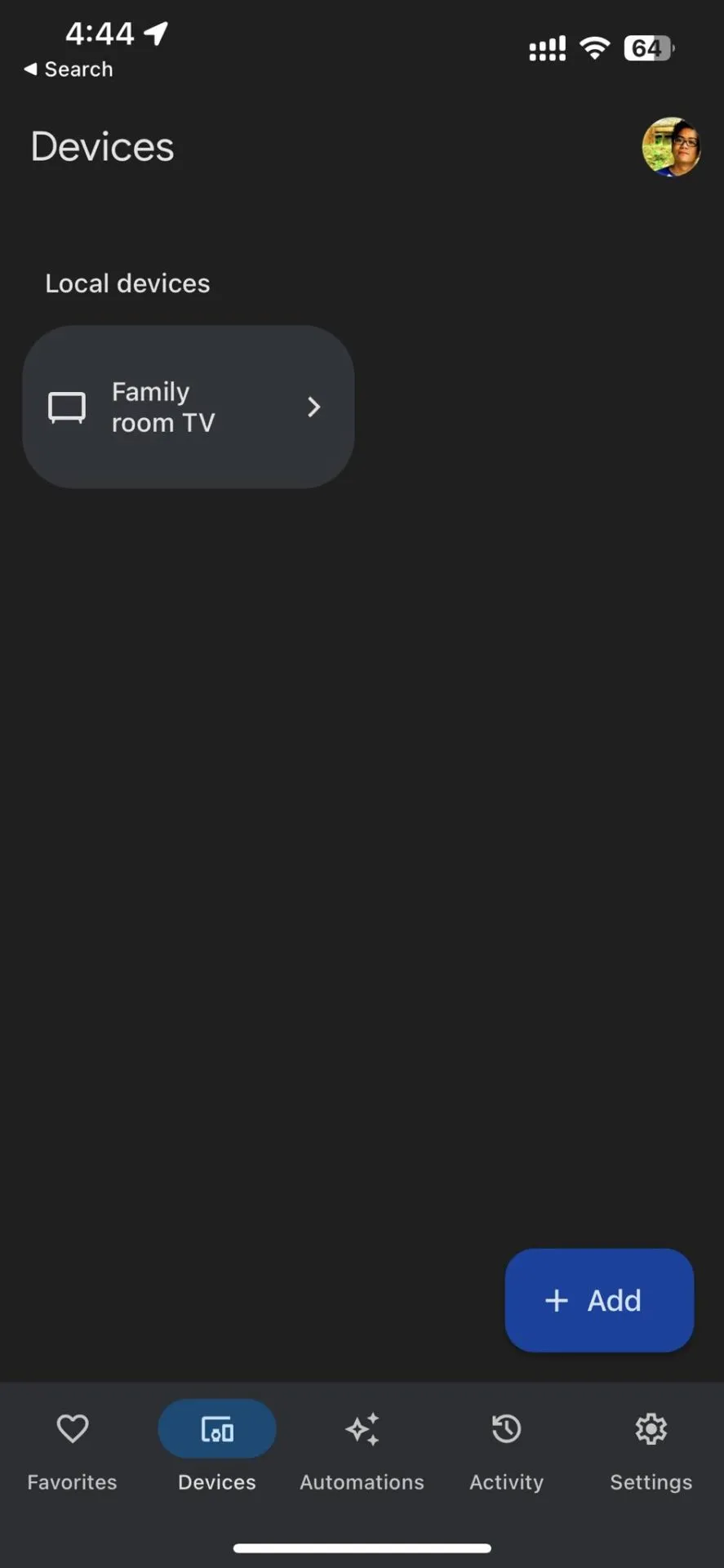
- În ecranul următor, atingeți pictograma roată din dreapta sus.
- Selectați Mai multe.
- Atingeți Resetare din fabrică și continuați.
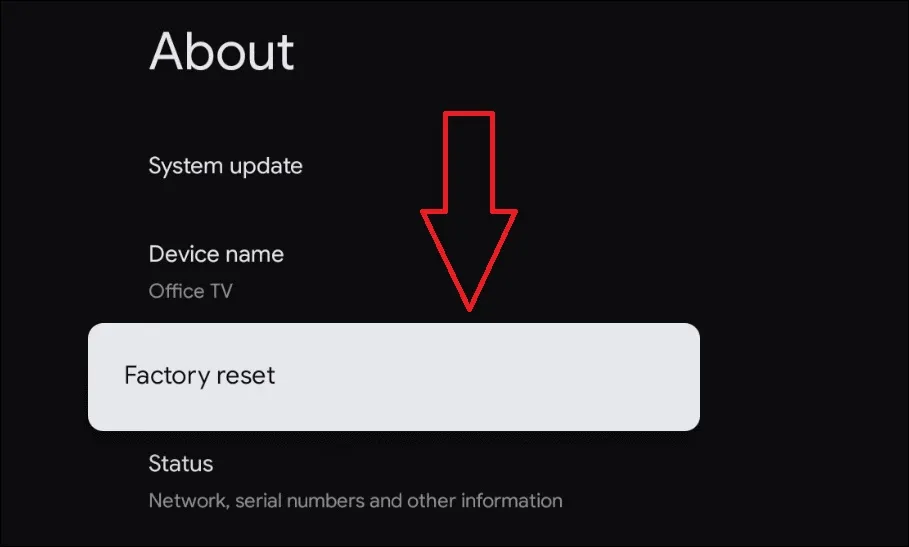
Pentru pași mai aprofundați, puteți urma ghidul nostru despre cum să resetați Chromecastul la setările din fabrică.
Notă : puteți reseta pe Google Home numai dacă Chromecastul este conectat la aceeași rețea pe care a fost configurat.
3. Reporniți routerul
Unul dintre motivele comune pentru care Chromecastul continuă să se deconecteze este că viteza dvs. de internet nu este la egalitate cu ceea ce are nevoie dispozitivul. În acest caz, Google recomandă o viteză minimă de 5 Mbps pentru streaming stabil. Dacă nu obțineți viteza pe care o meritați de la ISP-ul dvs., reporniți routerul.

- Deconectați-vă routerul.
- Așteptați un minut.
- Conectați-l din nou și verificați dacă se îmbunătățește conexiunea.
Puteți verifica viteza internetului prin Fast sau Speedtest. Dacă resetarea routerului nu funcționează, încercați să contactați furnizorul dvs. de servicii pentru a verifica dacă poate face ceva în acest sens.

În timp ce sunteți aici, cel mai bine este să vă asigurați că routerul este într-adevăr conectat la rețeaua potrivită. Este foarte obișnuit ca Chromecastul să se conecteze la o rețea greșită, mai ales dacă a mai fost conectat la alte dispozitive.
4. Utilizați un adaptor Ethernet
Conexiunile prin cablu vor fi întotdeauna mai bune decât cele fără fir. Vestea bună este că puteți configura o conexiune ethernet pentru Chromecast. Vestea proastă este însă că adaptorul se vinde separat. Dacă aveți deja un adaptor, iată cum puteți configura lucrurile:
- Conectați Chromecastul la un port HDMI al dispozitivului dvs.
- Apoi, conectați capătul cablului adaptorului dvs. Ethernet la Chromecast prin portul micro-USB.
- Apoi, va trebui să vă conectați cablul ethernet la adaptor.
- Dispozitivul se va conecta automat printr-o conexiune prin cablu, dacă există una disponibilă.
5. Mutați-vă routerul mai aproape
Pereții și distanțele lungi pot întrerupe conexiunea pe care o are Chromecastul. Google recomandă să aveți routerul și dispozitivul la cel puțin 20 de metri unul de celălalt. Dacă acest lucru nu este posibil din punct de vedere fizic, este posibil să doriți să investiți într-o rețea Wi-Fi sau un extender pentru a avea o conexiune bună.
Când plasați routerul, asigurați-vă că nu există pereți solidi între Chromecast și router. De asemenea, cel mai bine este să vă asigurați că ambele dispozitive sunt la același etaj pentru o conexiune maximă.
6. Înlocuiți cablul de alimentare

Chromecastul dvs. are câteva cabluri și adaptoare pentru a face dispozitivul să funcționeze. Din păcate, aceste cabluri pot începe să aibă probleme, fie prin uzură, fie prin deteriorarea accidentală a acestora. Inspectați-vă cu atenție cablurile pentru eventuale rupturi solide sau îndoituri.
Notă: Nu toate deteriorările cablurilor sunt vizibile. Din fericire, cablurile de înlocuire sunt ieftine pe site-urile Amazon, așa că obținerea unora noi nu ar trebui să fie o problemă.
7. Odihnește-te pentru o zi
Un alt motiv obișnuit pentru care Chromecastul se deconectează este că este suprautilizat. Nu există un interval de timp real pentru cât timp ar trebui să utilizați Chromecastul. Cu toate acestea, dacă îl atingi și poți simți că este puțin mai fierbinte decât de obicei, ar putea fi timpul să-i dai o pauză. Odihnirea completă pentru o zi vă poate ajuta să remediați problema.
8. Depanați cu Google
Pagina de asistență Google pentru Chromecast vă oferă o privire cuprinzătoare asupra tuturor problemelor și soluțiilor posibile la problemele dispozitivului dvs. Centrul de asistență arată bine ghidurile pentru toate produsele Chromecast.
9. Trimiteți-l pentru reparații
Când ați încercat toate acestea și Chromecastul încă nu funcționează, ar putea fi timpul să îl reparați. Dacă produsul dvs. este încă în garanție, puteți obține unul nou gratuit dacă este un defect din fabrică. Rețineți că Chromecasturile nu sunt indestructibile. De fapt, se așteaptă ca acestea să reziste în jur de 2-3 ani atunci când sunt utilizate în mod regulat.
Dacă Chromecastul începe să aibă probleme de conexiune și are aproximativ 2-3 ani, atunci acesta ar putea fi motivul principal pentru care apare problema. În timp ce sunteți acolo, poate doriți să obțineți deja cel mai recent Chromecast, astfel încât să aveți acces la noile sale funcții uimitoare.
Faceți-vă experiența Chromecast perfectă
Deconectarea Chromecastului ori de câte ori îl utilizați poate fi neplăcut. Sperăm că una dintre aceste remedieri funcționează pentru dvs., așa că nu trebuie să vă faceți niciodată griji că seara dvs. de film vă va deranja din nou. Chromecast este un dispozitiv fantastic cu multe cazuri de utilizare grozave.
